
【Tumblr】動画を保存する方法とは?使用するデバイス別にご紹介!
Contents[OPEN]
【Tumblr】Webツール・録画ソフトで動画保存する方法
最後にご紹介する方法は、Webツールや録画ソフトを使ってTumblrの動画を保存する方法についてです。ここで紹介するものを具体的に挙げると、
- Webツール「Syncer」
- Webツール「DreDown」
- 録画ソフト「FonePaw PC画面録画」
この3つです。
Webツール「Syncer」を使う
まずはWebツール「Syncer」を使う方法からご紹介します。
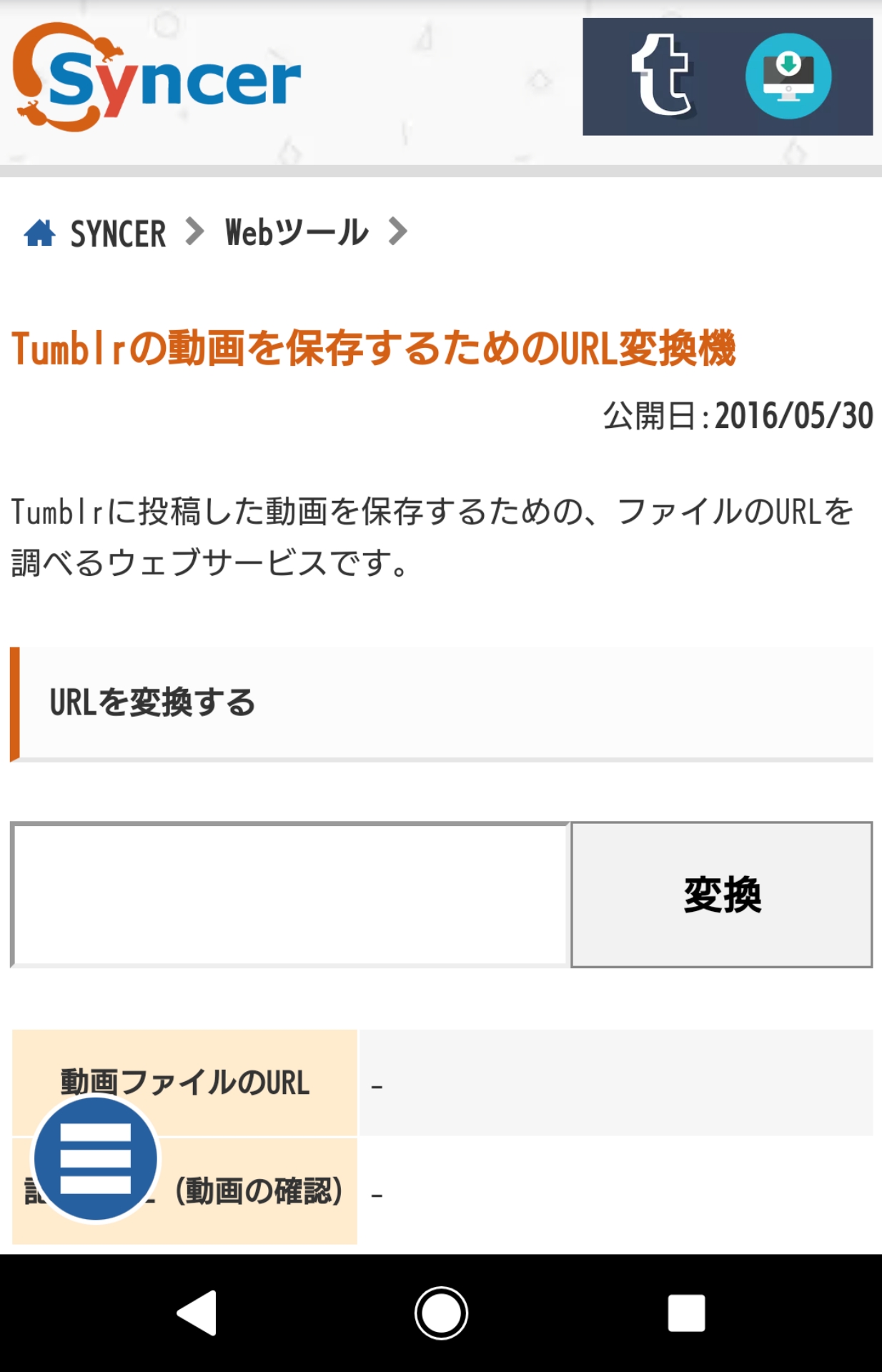
Tumblrの動画を保存するためのURL変換機は、ウェブ上で
- Syncer Tumblr
と検査すると簡単に見つけることができます。後はTumblrの動画保存したいページのURLを貼り付けて、「変換」をクリックするだけでOKです。とても簡単に保存することができます。
POINT
- この方法は、スマホからもパソコンからも行うことができます。
Webツール「DreDown」を使う
次にご紹介するのはWebツール「DreDown」を使う方法についてです。
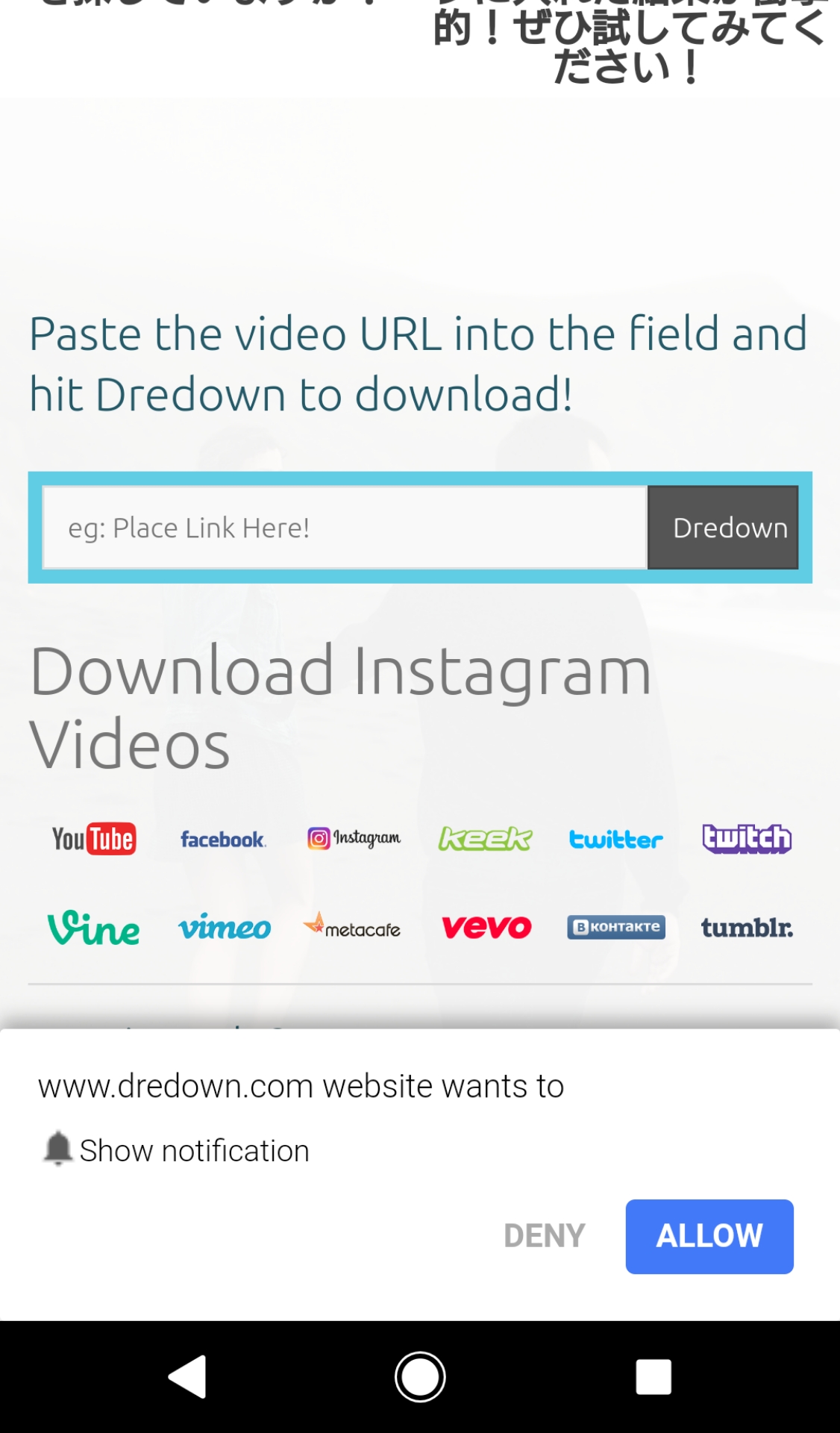
このツールもウェブ上で
- DreDown
と検索すると一番上に表示されるので、開きましょう。後は、検索枠にTumblrの動画のURLを貼り付けて
- DreDown
をクリックしたら完了です。
録画ソフト「FonePaw PC画面録画」を使う
録画ソフト「FonePaw PC画面録画」を使っても簡単に動画保存することができるのでご紹介します。
- まずは「FonePaw PC画面録画」をパソコンにインストール
- 「動画レコーダー」をクリック
- 録画する範囲や音量などを調節したら「REC」をクリック
- あとはTumblrの動画を再生し、終了したら「四角」マークをクリックしてビデオを保存したら完了
このように録画ソフトを使う方法も簡単に行うことができます。
【Tumblr】動画保存する方法まとめ
ここまでご紹介した動画保存できる方法まとめると、
- スマホのブラウザから動画保存
- スマホアプリ「Clipbox+」を使って動画保存
- スマホアプリ「Tumbletail」を使って動画保存
- パソコンアプリ「ClipGrab」を使って動画保存
- Webツール「Syncer」を使って動画保存
- Webツール「DreDown」を使って動画保存
- 録画ソフト「FonePaw PC画面録画」を使って動画保存
この7つの方法があることが分かりました。
- Tumblrから動画を保存する際に使用するデバイス別にご紹介しましたが、お使いデバイスの機種などによって手順が少し違っていることもあるので注意しましょう
どの方法もとても簡単に行うことができるので、「難しい操作は苦手なんだよなぁ…」という方にもおすすめです。
是非この機会に試してみてはいかがでしょうか?